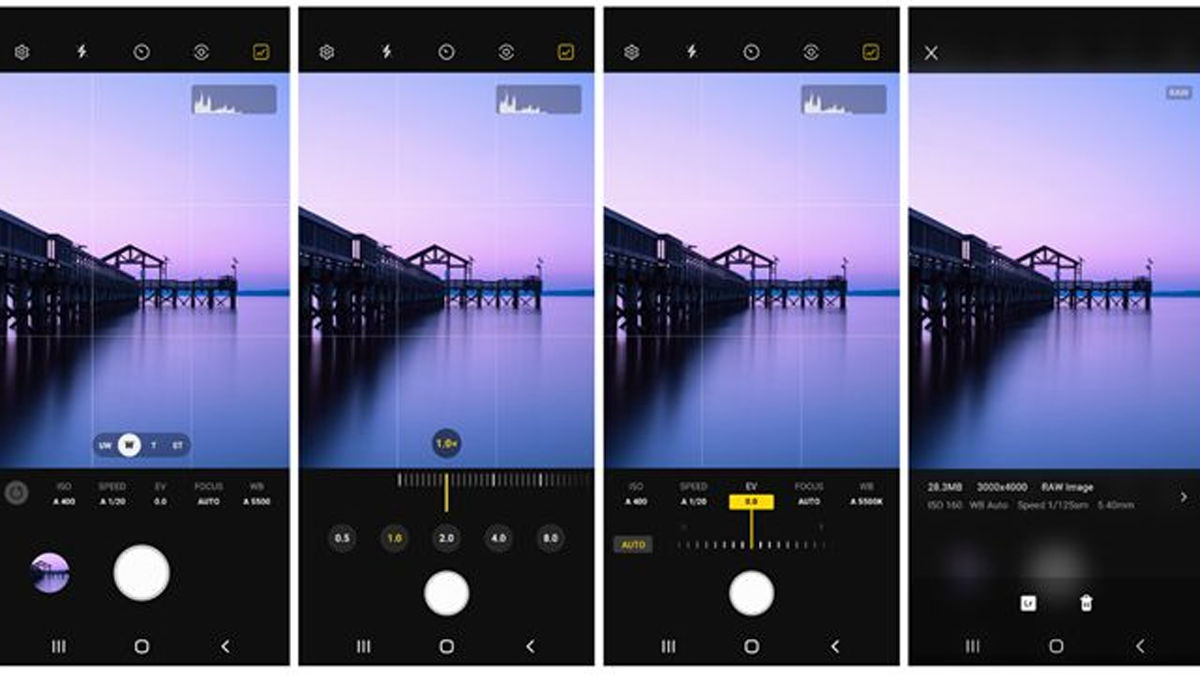لقد استخدمنا Samsung Galaxy S22 Ultra منذ شهر واحد وقد صدمنا أداء الهاتف. بدأ كل شيء بمظهرنا – تصميم جديد أنيق مع وحدات كاميرا مدمجة وقلم S-Pen نحيف – ومع ذلك ، يعمل على إطالة عمر البطارية طوال اليوم وما بعد مجموعة شرائح الجيل التالي.
كلما زاد استخدامنا للهاتف ، حصلنا على المزيد من الإطراء على الأدوات البسيطة التي تنقل تجربة المستخدم إلى المستوى التالي. الأشياء التي نحبها في كل هاتف ذكي! نوضح أدناه النصائح والحيل المفضلة لدينا من Samsung Galaxy S22 Ultra حول معنى استخدام S-Pen كزر مصراع الكاميرا عن بُعد أو تحرير صور RAW على المنتج الأخير. دعونا نتحقق منها!
متعلق ب: هل تريد معرفة المزيد عن أداء S22 Ultra؟ تحقق من المواصفات هنا.
قلم S-Pen
وقّع على النص
هذا لا يعني حقًا ، لكن S-Pen هو أفضل أداة مدرجة في Samsung Galaxy S22 Ultra هذا العام. في حين أن هذا قد يكون قد أوضح نهاية ملاحظتنا المحبوبة (على الأقل بقدر ما نعلم) ، فإن حقيقة أنه تم تنفيذها بدقة في Galaxy S22 Ultra تمنحنا المزيد من الأسباب لسحب القلم واستخدامه في كل مرة احصل عليه. .
خارج أحداث المرافق الواضحة مثل توقيع المستندات الرقمية ، يضيء قلم S-Pen بخط اليد. ضمن إعدادات S-Pen ، يمكنك تغيير “S-Pen-to-text” والذي يسمح لك بالكتابة مباشرة إلى متصفحات مثل Chrome دون الحاجة إلى كتابة أي شيء. علاوة على ذلك ، إذا كانت المساحة في شريط البحث ضيقة جدًا ، يمكنك توسيع قائمة الشريط الجانبي لإضافة وظيفة فريدة للكتابة اليدوية لتحديد الأشياء أثناء السفر.
إذا قمت برسم الأشكال باستخدام قلم S-Pen ولكن لا يمكنك الحصول على الشكل الصحيح ، فما عليك سوى الضغط باستمرار على القلم عند الانتهاء وسيرسم الهاتف الشكل الصحيح تلقائيًا. قد لا تكون تجربة الكتابة اليدوية باستخدام S-Pen سهلة ، لكن الميزات تتجاوز الكتابة اليدوية وكتابة الملاحظات. لم نتحدث عن الإيماءات بعد!
السيطرة فتة
تعد عناصر التحكم بالإيماءات هي الميزة المفضلة لدينا على قلم S-Pen. منذ دمج القلم في جهاز Samsung ، قاموا بتوسيع القدرات ، وشجعوا المستخدمين على الاستفادة من كل فرصة متاحة لهم. قد تعتقد “ما هو أفضل من الكتابة؟” حسنًا ، ألق نظرة على بعض أفضل إيماءات S-Pen أدناه.
- لفتح الكاميرا واستخدام قلم S-Pen كمصراع بعيد ، يمكنك النقر مع الاستمرار على الزر.
- إذا قمت بتحريك القلم في اتجاه عقارب الساعة أو عكس اتجاه عقارب الساعة ، فسيتم تكبير وتصغير الكاميرا.
- انقر نقرًا مزدوجًا فوق الزر وسيتم فتح كاميرا الصور الشخصية.
- يمكنك إيماءة S-Pen إلى اليسار واليمين لتغيير الصور في معرض الصور الخاص بك وتغيير الأغاني على Spotify.
- لضبط مستوى الصوت ، اسحب لأعلى أو لأسفل.
في حين أن الكتابة اليدوية باستخدام قلم S-Pen قد تكون فكرتك الأولى ، إلا أن هناك العديد من الطرق الأخرى لاستخدام مجموعة أدوات الخدع هذه عند استخدام الكاميرات. بالحديث عن ذلك ، هناك الكثير من النصائح والحيل المدمجة في برنامج الكاميرا ، لذلك دعونا نلقي نظرة عليها.
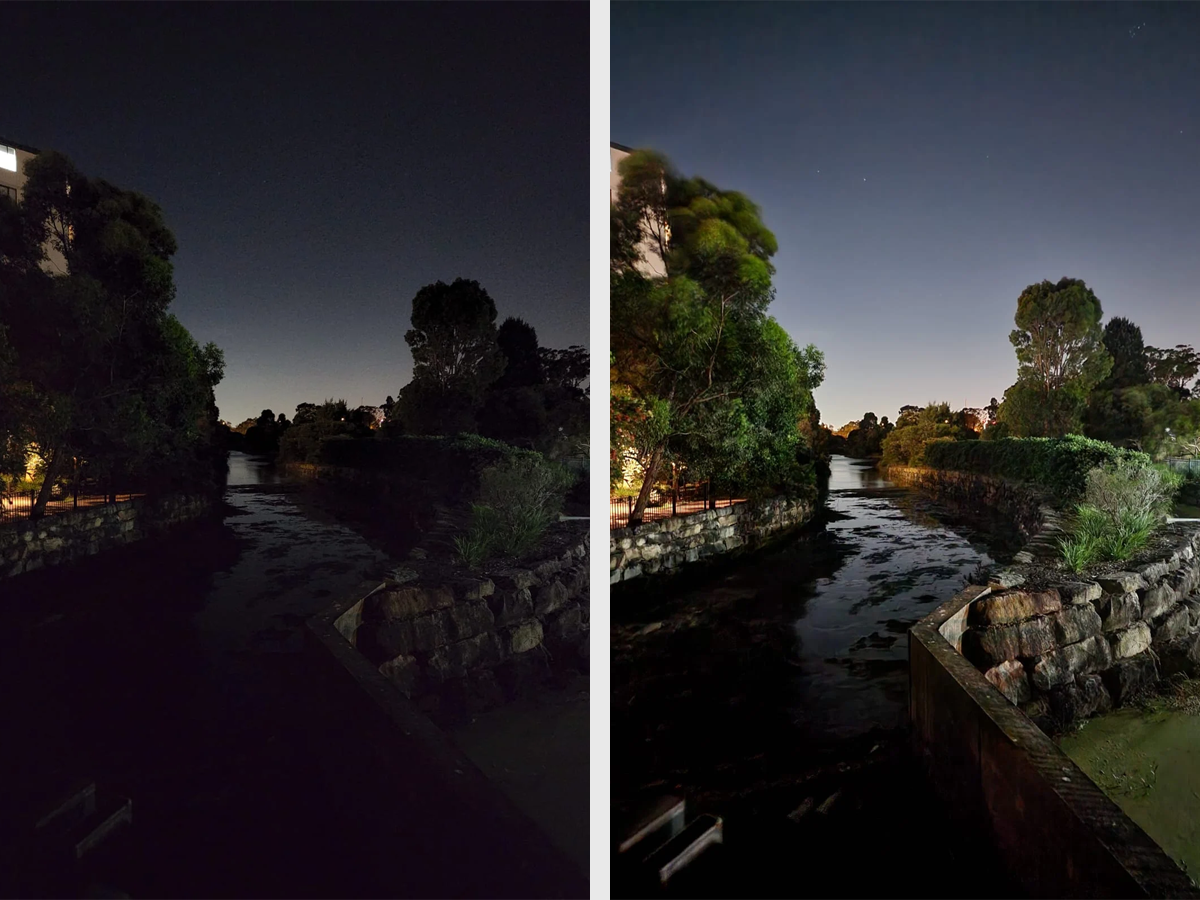
الصورة: استخدام Samsung / Nightgraphy
أداة الصور
رسم الليل
Nightgraphy هي ميزة جديدة في مجموعة Samsung Galaxy S22 التي تستخدم أجهزة كاميرا من الدرجة الأولى. إذا كنت ترغب في الحصول على صور أفضل من الهاتف الذكي ، فإن المستشعر الرئيسي بجهاز Galaxy S22 Ultra بدقة 108 ميجابكسل (1 بوصة) يسمح للهاتف باستيعاب المزيد من الضوء أكثر من معظم الهواتف الذكية في السوق. إنها تُترجم إلى تصوير استثنائي في الإضاءة المنخفضة وبفضل قدرتها على “النيتوغرافيا” ، تسهل Samsung الأمور على المستخدم من خلال الوصول إلى تطبيق الكاميرا.
هنا ، يمكنك الالتقاط والسماح للمستشعر الكبير والبرنامج بالقيام بالباقي. حافظ على الهاتف ثابتًا ، ستشير الكاميرا إلى مؤقت العد التنازلي عند فتح المصراع والسماح للضوء بالدخول قبل التقاط صورة. كما ترى من النتائج أعلاه ، فإن الصورة ساطعة ولكنها حادة مع القليل من الضباب. هذه ميزة بسيطة جدًا تأتي تلقائيًا عند السفر في ظروف الإضاءة المنخفضة في الليل.
تأطير تلقائي
مع وجود الكثير من مؤتمرات الفيديو الجارية ، من الجيد معرفة أن الكاميرا ستنشئ فيديو آليًا عند عقد اجتماعات مع الأصدقاء وزملاء العمل. علاوة على ذلك ، كلما دخل شخص ما إلى الإطار ، فإنه سيراقب الأفراد وجهًا لوجه ، مدركًا الحاجة إلى مساحة أكبر وفتحه. هذه الميزة ذكية بما يكفي لتتبع ما يصل إلى 10 أشخاص في وقت واحد. أخيرًا ، إذا نقرت على وجه شخص ما ، فسوف يركز عليه ويكبر ليناسب الشاشة.

الصورة: سامسونج
مطور التفاصيل
في وضع الصور ، سترى أيقونة في الزاوية اليمنى السفلية من الشاشة. عندما تنقر عليه ، فإنه يتيح تحسين التفاصيل التي تزيد من حدة الصورة بينما تظل دقيقة. ستلاحظ حقًا الاختلاف في الأشياء ذات القوام القوي مثل النباتات والمنحوتات الصغيرة واللوحات.
بمجرد التقاط تلك اللقطة التفصيلية ، يمكنك إظهار S-Pen والقفز خطوة أخرى إلى Samsung Photo Editor ، حيث يمكنك تطبيق المرشحات على الصور وضبط الإعدادات بما في ذلك توازن الضوء والسطوع والتعرض والتباين. ، يبرز ، ظلال ، تركيز ، اللون ودرجة الحرارة. الأهم من ذلك ، أنه سهل الاستخدام لأنك لست مضطرًا لأن تكون مصورًا فوتوغرافيًا خبيرًا في مرحلة ما بعد الإنتاج لفهم ما يبدو جميلًا! لكنك … سامسونج لديها هذا أيضًا.
الصورة: مجتمع سامسونج
صور خام
يمكن لجهاز Samsung Galaxy S22 Ultra التقاط صور بجودة RAW ، مما يتيح لك التقاط المزيد من التفاصيل والمزيد من النطاق الديناميكي من مستشعر الكاميرا. ينتج عنه تكلفة عالية لأغراض التحرير ، وهو مثالي للمحترفين وأولئك الذين يرغبون في تجربة وتعلم مهارات الكاميرا الاحترافية وما بعد الإنتاج.
للتصوير بصيغة RAW بهاتف Galaxy S22 Ultra ؛ افتح تطبيق الكاميرا ، وانتقل إلى الوضع الاحترافي ، ومن هناك ، افتح الإعدادات وانتقل إلى تنسيق الصورة ، حيث يمكنك رؤية إعداد صورة RAW. هذا يفتح أقصى جودة من الكاميرا ، مما يسمح لك بضبط الصور في فترة ما بعد الإنتاج. داخل معرض الصور ، يتم تمييز صور RAW بمؤشر “RAW” في الزاوية اليمنى العليا حتى تعرف ما هو جاهز للنقل. نوصي باستخدام Adobe Lightroom هنا. إنه تطبيق مجاني يمكن العثور عليه في متجر Google Play ويوفر تحريرًا رائعًا للصور على الأجهزة المحمولة.

الصورة: كثير من الرجال / بن مكيم
المدمر الكائن
يجب أن يكون جانب ما بعد الميزة في البرنامج أو المنتج الذي نستخدمه أكثر من غيره هو ممحاة الكائن. من داخل معرض الكاميرا ، افتح أي صورة ، ثم انقر فوق “تحرير” قبل العثور على النقاط الثلاث في الزاوية اليمنى السفلية والمتابعة إلى تدمير الكائن. باستخدام S-Pen ، ارسم حول الكائن الذي تريد إزالته ، على سبيل المثال انقر فوق “مسح” حول الشخص أو الحيوان أو مخروط المرور أو عمود الإنارة أو غير ذلك. يعمل أيضًا مع الظلال والانعكاسات عن طريق تحديد الزر المناسب وإبرازه باستخدام قلم S-Pen.
هل تسافر ويقوم السائحون بالتقاط الصور في خلفية صورتك ، أو هل هناك أي حطام على الأرض؟ مهما كان الأمر ، فإن الممحاة ستزيلها بشكل نظيف.

الصورة: سامسونج
واجهة المستخدم
لقد أظهرنا لك جميع الميزات التي قد لا تعرفها عن الكاميرا وقلم S-Pen الخاص بجهاز Samsung Galaxy S22 Ultra ، ولكن ماذا عن واجهة المستخدم؟ التخصيص هو هدف اللعبة هنا ، وإلى جانب بعض الميزات الصغيرة (ولكن البسيطة) ، فإنه يخلق تجربة فائقة تتجاوز ما تعتقد أن الهاتف الذكي قادر عليه وما هو أبعد من ذلك. دعونا نتحقق منها.
التخصيص
أولاً وقبل كل شيء هو التخصيص ، ويعتبر Samsung Galaxy S22 Ultra أحد أكثر الهواتف الذكية القابلة للتخصيص في السوق. يمكنك تخصيص كل شيء تقريبًا هنا ، من سمات الألوان إلى مقاطع الفيديو المخصصة للاتصال (نعم ، مقاطع الفيديو) والرموز التعبيرية. فيما يلي بعض نصائح التخصيص التي قد نحبها.
- اضغط على الشاشة الرئيسية لتغيير السمات ، بما في ذلك لوحة الألوان التي تطابق ورق الحائط الخاص بك.
- يمكنك تعيين مقاطع الفيديو كخلفية للمكالمات وحتى استخدام الصوت كنغمة رنين.
- اجمع بين الرموز التعبيرية وصور متحركة ، نعم.
- تسمح لك إعدادات العرض بتغيير السطوع الإضافي للوصول إلى السعة القصوى التي تبلغ 1750 شمعة.
ميزات أخرى رائعة
- اضبط المؤقت وسيظهر كنافذة منبثقة على الشاشة الرئيسية حتى في حالة عدم استخدام التطبيق ، حتى تتمكن من إيقافه مؤقتًا.
- سيُعلمك مؤشر الكاميرا عند تشغيل الضوء ، ومع ذلك يمكنك إيقاف تشغيل الكاميرا يدويًا للخصوصية.
- يمكنك إخفاء انقطاع الكاميرا للتطبيقات المختارة يدويًا من خلال قائمة العرض.
- يعمل نظام “حماية البطارية” على إطالة عمر البطارية لمنع الهاتف من الشحن لأكثر من 85٪.

الصورة: سامسونج
Samsung Galaxy S22 Ultra هو ذلك بالضبط
لقد استخدمنا Samsung Galaxy S22 Ultra خلال الشهر الماضي ، ونضمن أن النصائح والحيل المذكورة أعلاه ستنقل تجربة هاتفك الذكي إلى المستوى التالي. على الرغم من أنه يمكن تعزيز تجربة Galaxy S22 Ultra من خلال مجموعة شرائح قوية وعمر بطارية يدوم طوال اليوم وشاشة QHD + مقاس 6.8 بوصة ومقاومة الماء IP68 مع أداء رائد في الزجاج ، إلا أنها تمتد إلى ما هو أبعد من الأرقام لتجربة مستخدم مستديرة. هل انت متفاجئ؟ “كيف حقًا فعل ذلك” كل يوم. تحقق من Samsung Galaxy S22 Ultra على الرابط أدناه ، والذي يبدأ بسعر 1849 دولارًا أستراليًا.

“مهووس البيرة. النينجا الشرير لثقافة البوب. عالم القهوة في الحياة. مدرس محترف للإنترنت. مدرس اللحوم.”